こんにちは!ブランドバディーズのAIRIです。
みなさんは、インスタをお持ちですか?
最近では、個人やビジネスで使われている方も増えてきていますよね。
インスタを使っている時、
「PCからも投稿できると便利だなー」
「複数アカウントとFacebookページの管理をまとめてしたい」
「予約投稿がしたい」、と思ったことありませんか?
そのモヤモヤを解決してくれるのが「クリエイタースタジオ」です。
PCからインスタ投稿が簡単にできるだけでなく、Facebookページとインスタの両方の管理ができ、インサイトや細かい情報が全て1つのツールで見れる!という便利なツールです。
今回は、そんな便利な「クリエイタースタジオ」についてや使い方について解説していきます。
BrandBuddyz(ブランドバディーズ)は、SNSに特化した「カラフルオキナワ」とのコラボレーションにより、SNS・ウェブサイトと共に、トリプルメディア戦略に最適なWeb・ECサイトをワンストップでご提供しています。
インスタグラム運用代行やSNSコンサルティング、インフルエンサーマーケティングも手掛けてますので、ぜひ、お気軽にご相談ください!

クリエイタースタジオでできること
先ほども少し触れましたが、クリエイタースタジオとは、Facebookページ・インスタの複数アカウントを一括で管理できるツールです。
では、Facebookとインスタでどんなことができるのでしょうか?
クリエイタースタジオ(Facebookページ)
・管理権限の管理
・投稿を作成・投稿
・メッセージを送信
・投稿コメントへの返信・削除
・利用者をブロック
・投稿の宣伝
・インサイト表示
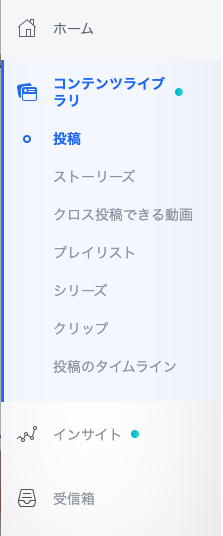
投稿やインサイトの確認だけでなく、プレイリストやシリーズを作成したり、クリエイタースタジオで出来ることはたくさんあります。
Facebook for business 参照
クリエイタースタジオ(インスタグラム)
・投稿を作成・投稿(IGTVも含む)
・コメント返信(インスタグラムに一旦飛んでからのコメント返信)
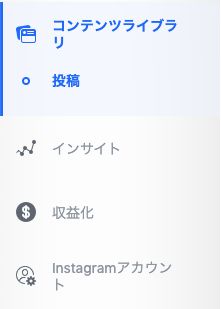
ここでFacebookページ・インスタ両方でできて便利なことは『予約投稿』!
インスタのアプリでもできなかった予約投稿がクリエイタースタジオで可能になりました。
ここからは、クリエイタースタジオの使い方と予約投稿も含めて、投稿のやり方ついてご紹介していきます。
クリエイタースタジオを始める前に知っておきたいこと!
クリエイタースタジオを利用するために、やっておかないといけないことがあります。
・インスタは、個人用ではなくビジネスアカウントにする必要があります。
・Facebookも個人用ではなく、Facebookページが必要です。
・インスタとFacebookページを紐づけている必要があります。
この3つの点をクリアしていれば、クリエイタースタジオにログインするだけですぐご利用いただけます。
クリエイタースタジオの使い方
まずクリエイタースタジオにサインアップしましょう。
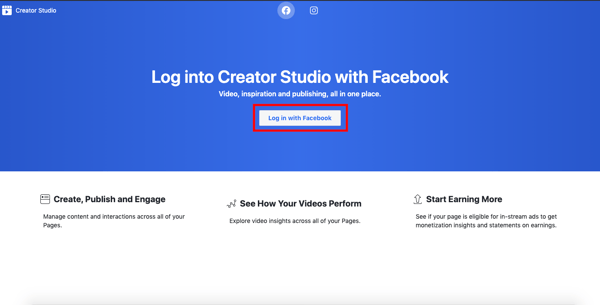
クリエイタースタジオに飛ぶと、「Facebookにログイン」のマークが出てくるのでログインします。
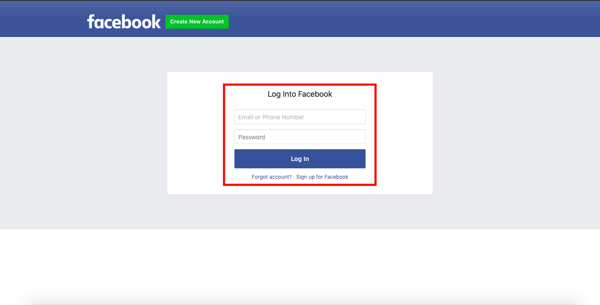
ログインすると、クリエイタースタジオの管理画面が表示されます。
クリエイタースタジオ(インスタ)の管理画面の様子がこんな感じです。
ここで自身がログインしているインスタ(Facebookと紐づけているアカウントのみ)が反映されます。
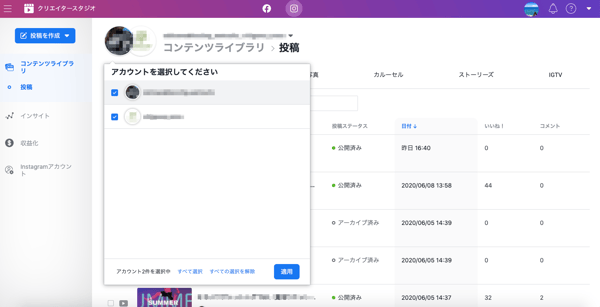
クリエイタースタジオ(Facebook)の管理画面がこんな感じです。
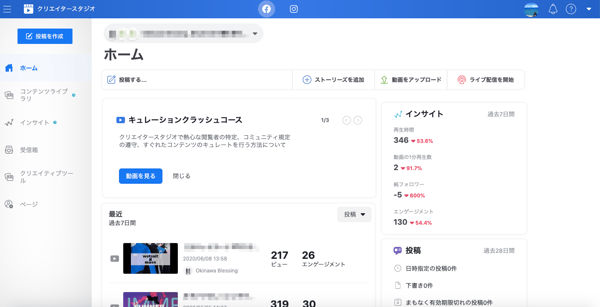
投稿方法
まず、投稿したいアカウントを選択します。
次に、左上にある「投稿を作成」→「Instagramフィード」か「IGTV」を選択します。
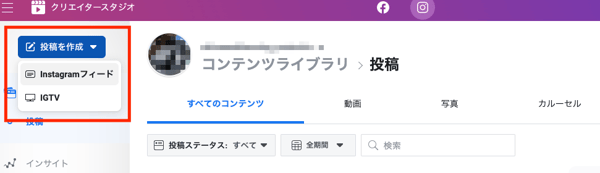
そうすると、投稿編集の画面が出てきます。
ここから載せたい画像・動画やキャプションを設定していきます。
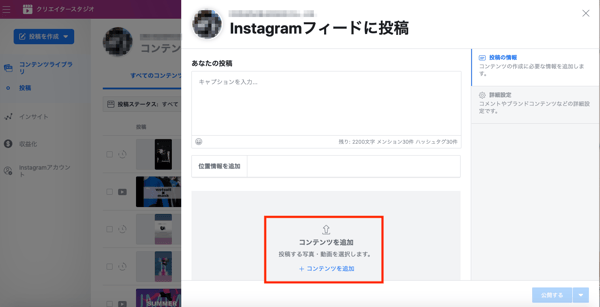
投稿のタグ付けや大きさの変更などは、白枠で囲んでいるところで編集可能です。
投稿画像・キャプションなど投稿の準備ができたら、スクロールダウンした下の「Facebookに投稿」(Facebookに同時に投稿したい場合)にチェックをいれて「公開する」を押すと投稿完了です。
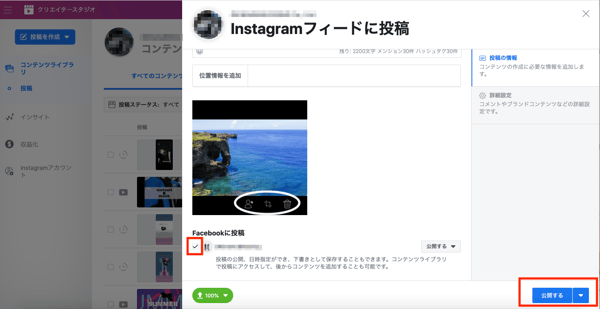
こんなに簡単にPCから投稿ができるなんて嬉しいですよね!
簡単に投稿ができるだけでなく、予約投稿も同じような手順で簡単に投稿ができちゃいます。
予約投稿の方法
投稿のやり方と同じように投稿画像やキャプションの入力まで済ませます。
※ここで注意点!※
スクロールダウンした下の「Facebookに投稿」にチェックを入れると、Facebookだけ指定した時間ではなく、投稿がすぐされちゃいます。
Facebook・インスタ両方指定した時間に予約投稿したい場合は、それぞれの管理画面から予約投稿をすることをオススメします。
そこを踏まえて、予約投稿の設定をしていきます。
「公開する」の横の三角ボタンを押して、「投稿日時を指定」を選択します。
希望の日時を指定したらブルーの「投稿日時を指定」をクリックしたら予約完了です!
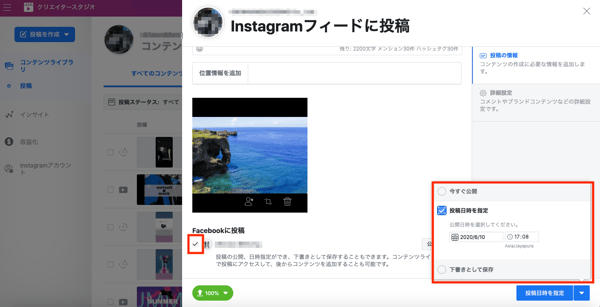
このように、予約投稿もとても簡単にできちゃいます♪
念の為、予約投稿を確認したい場合は、先ほどのインスタの管理画面に戻り、「投稿」で確認ができます。
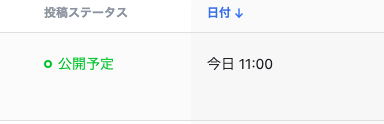
ステータスに「公開予定」と日時の表示がされていれば問題なく設定されています。
ここまでザッと、インスタの予約投稿などのやり方を紹介しましたが、Facebookも同じ方法で予約投稿が可能です。
問題なくインスタもFacebookも投稿できますが、インスタストーリーズの投稿画面がないので、クリエイタースタジオからの投稿は今のところできないみたいですが、ストーリーズのインサイトは確認できますので活用してみてください♪
他にもインスタグラムに関する記事を公開しているので、参考にしていただけたら嬉しいです!
・インスタグラム新機能「リール」の使い方と最新事例
・インスタグラムをビジネスアカウントにするべき理由とは?切り替え方法
まとめ
PCから普通の投稿だけでなく予約投稿までできて、Facebook・インスタの複数アカウントを一括管理ができる!という便利なクリエイタースタジオ早速使ってみませんか?
何と言っても、クリエイタースタジオでFacebook・インスタの複数アカウントの管理ができるのはとても嬉しいですよね。
小さい携帯の画面でなく、大きな画面のPCでインサイトや投稿・コメントまで全て管理できるのは、ビジネスでSNSを使われている方には、大活躍するツール間違いなしです!
ここでご紹介したこと以外にも、クリエイタースタジオでできることはたくさんあるので、ぜひ試されてください♪
この記事が少しでもお役に立てればと思います!
<関連記事>
沖縄でインスタグラムをマーケティングで活用すべき理由
BrandBuddyz(ブランドバディーズ)は、SNSに特化した「カラフルオキナワ」とのコラボレーションにより、SNS・ウェブサイトと共に、トリプルメディア戦略に最適なWeb・ECサイトをワンストップでご提供しています。
インスタグラム運用代行やSNSコンサルティング、インフルエンサーマーケティングも手掛けてますので、ぜひ、お気軽にご相談ください!
